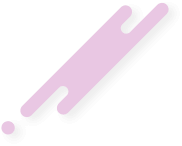Tek Tık Exe (Setup Generator Pro Türkçe)
Ürettiğiniz yazılımı setuplama konusunda sizlere yardımcı olacak basit ve kullanışlı bir program Setup Generator Pro Türkçe.
Aşağıda ben bu programla Tek Tıklama diye tabir edilen exeleme yöntemini açıklamaya çalışacağım.
Programımızı çalıştırdıktan sonra karşımıza gelen ilk pencere ile başlıyoruz.
1 -) ÜRÜN : Öncelikle oluşturma dizini kısmına Hazırlanan Setup dosyasının nereye kaydedileceğini belirtiyoruz. C:\Setup Dosyası şeklinde yapmanız yeterli. Setup işlemi bittiğinde ürünümüzün dağıtacağınız .exe dosyası bu dizine kaydedilecek.
Görüntü :

2 -) GENEL:
- Uygulama ismi kısmına ürününümüz için belirlediğimiz ismi yazıyoruz
ör : Ben Türkçe mIRC v6.35 yazdım
- Pencere aşlığı kısmına da hazırladığımız ürün için Setup Başlığını yazıyoruz
ör: Ben Türkçe mIRC v6.35 Yükleme Asistanı yazdım
- Kur dilleri bölümünden Türkçe'yi de ekliyoruz ve bu bölümde işimiz bitiyor
Görüntü :

3 -) BAŞLANGIÇ:
- Tek tıklama ile yükleme yaptıracağımız için bu bölümde sadece Yükleme dizini kısmında düzenlenmiş kutucuğuna ürünümüzün kurulacağı dizini yazıyoruz
ör: c:\mIRC şeklinde
Görüntü :

4 -) DOSYALAR:
- Bu kısımdan exesini hazırladığımız ürünümüzü ekliyoruz
ör: c:\Document and Settings\Desktop\mIRC Benim setupladığım ürün bu klasörde idi. Açılan pencere yardımıyla ürünümü ekledim.
Görüntü :

5 -) YÜKLEME GÖSTERGE PENCERESİ:
Bukısımda sadece Yükleme İşlem Göstergesi kutucuğu ile işimiz var. Eğer kutuyu tıklarsanız sıfırdan yüz e kadar yükleme slaytı gösterilecek. O kutucuğu seçmezseniz, hazırladığımız exe'ye tıklandığında otomatik olarak hiçbir şey sormadan kurulum tamamlanıcak
Görüntü :

6 -) INI KAYIT GIRDISI:
- Bu kısımla şuan ki hazırladığımız exe den dolayı işimiz yok, geçiyoruz
7 -) KISAYOLLAR:
- BU bölümde Başlat Menüsü Kısayol İsmi kısmına başlat menüsünde görünmesini istediğimiz kısayol ismini yazıyoruz.
ör : Türkçe mIRC v6.35 şeklinde.
ve hemen altındaki + işaretini tıklayarak, açılan menüden dosya adı kısmına ürünümüzün içindeki çalıştırma dosyasını (mirc.exe, domates.exe, script.exe) gibi yazıyoruz ve tamam tuşuna tıklıyoruz
ör: ben mirc.exe yazdım. Exelediğim klasördeki bir çalıştırma dosyasının ismi.
Görüntü :

8 -) SONUNDA:
- Bu kısımda ise sadece ÇALIŞTIR menüsünden, 7 nolu maddede yaptığımız işlemi yapıyoruz. Ürünümüzün çalıştırma dosyasını belirtiyoruz
Görüntü :

9 -) GELİŞMİŞ:
- Bu kısımda ise ürünümüzün yükleneceği dizinin seçilmesini engelliyoruz. Yükleme Dizini Penceresini Gösterme seçeneğini işaretlememiz yeterli olucak. Bu sayede ürünümüzü download eden ve kullanmayı amaçlayan kişiler, kurulum yapılacak dizini belirleyemeyecek.
Görüntü :

Tüm işlemleri resimlerde gösterildiği gibi yaptıkdan sonra HAZIRLA tuşuna basıyoruz ve bir iki saniye içerisinde Tek Tıklamalık exemiz hazır
Ürettiğiniz yazılımı setuplama konusunda sizlere yardımcı olacak basit ve kullanışlı bir program Setup Generator Pro Türkçe.
Aşağıda ben bu programla Tek Tıklama diye tabir edilen exeleme yöntemini açıklamaya çalışacağım.
Programımızı çalıştırdıktan sonra karşımıza gelen ilk pencere ile başlıyoruz.
1 -) ÜRÜN : Öncelikle oluşturma dizini kısmına Hazırlanan Setup dosyasının nereye kaydedileceğini belirtiyoruz. C:\Setup Dosyası şeklinde yapmanız yeterli. Setup işlemi bittiğinde ürünümüzün dağıtacağınız .exe dosyası bu dizine kaydedilecek.
Görüntü :

2 -) GENEL:
- Uygulama ismi kısmına ürününümüz için belirlediğimiz ismi yazıyoruz
ör : Ben Türkçe mIRC v6.35 yazdım
- Pencere aşlığı kısmına da hazırladığımız ürün için Setup Başlığını yazıyoruz
ör: Ben Türkçe mIRC v6.35 Yükleme Asistanı yazdım
- Kur dilleri bölümünden Türkçe'yi de ekliyoruz ve bu bölümde işimiz bitiyor
Görüntü :

3 -) BAŞLANGIÇ:
- Tek tıklama ile yükleme yaptıracağımız için bu bölümde sadece Yükleme dizini kısmında düzenlenmiş kutucuğuna ürünümüzün kurulacağı dizini yazıyoruz
ör: c:\mIRC şeklinde
Görüntü :

4 -) DOSYALAR:
- Bu kısımdan exesini hazırladığımız ürünümüzü ekliyoruz
ör: c:\Document and Settings\Desktop\mIRC Benim setupladığım ürün bu klasörde idi. Açılan pencere yardımıyla ürünümü ekledim.
Görüntü :

5 -) YÜKLEME GÖSTERGE PENCERESİ:
Bukısımda sadece Yükleme İşlem Göstergesi kutucuğu ile işimiz var. Eğer kutuyu tıklarsanız sıfırdan yüz e kadar yükleme slaytı gösterilecek. O kutucuğu seçmezseniz, hazırladığımız exe'ye tıklandığında otomatik olarak hiçbir şey sormadan kurulum tamamlanıcak
Görüntü :

6 -) INI KAYIT GIRDISI:
- Bu kısımla şuan ki hazırladığımız exe den dolayı işimiz yok, geçiyoruz
7 -) KISAYOLLAR:
- BU bölümde Başlat Menüsü Kısayol İsmi kısmına başlat menüsünde görünmesini istediğimiz kısayol ismini yazıyoruz.
ör : Türkçe mIRC v6.35 şeklinde.
ve hemen altındaki + işaretini tıklayarak, açılan menüden dosya adı kısmına ürünümüzün içindeki çalıştırma dosyasını (mirc.exe, domates.exe, script.exe) gibi yazıyoruz ve tamam tuşuna tıklıyoruz
ör: ben mirc.exe yazdım. Exelediğim klasördeki bir çalıştırma dosyasının ismi.
Görüntü :

8 -) SONUNDA:
- Bu kısımda ise sadece ÇALIŞTIR menüsünden, 7 nolu maddede yaptığımız işlemi yapıyoruz. Ürünümüzün çalıştırma dosyasını belirtiyoruz
Görüntü :

9 -) GELİŞMİŞ:
- Bu kısımda ise ürünümüzün yükleneceği dizinin seçilmesini engelliyoruz. Yükleme Dizini Penceresini Gösterme seçeneğini işaretlememiz yeterli olucak. Bu sayede ürünümüzü download eden ve kullanmayı amaçlayan kişiler, kurulum yapılacak dizini belirleyemeyecek.
Görüntü :

Tüm işlemleri resimlerde gösterildiği gibi yaptıkdan sonra HAZIRLA tuşuna basıyoruz ve bir iki saniye içerisinde Tek Tıklamalık exemiz hazır